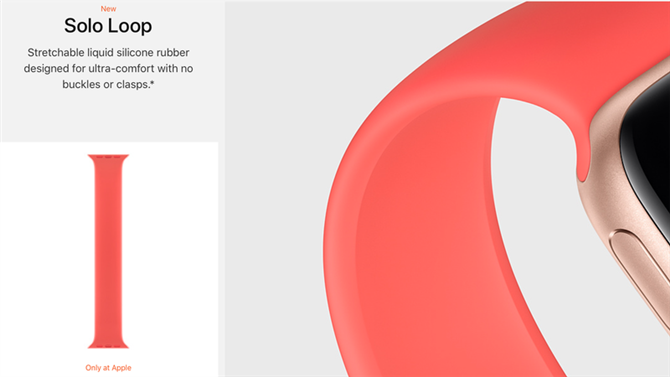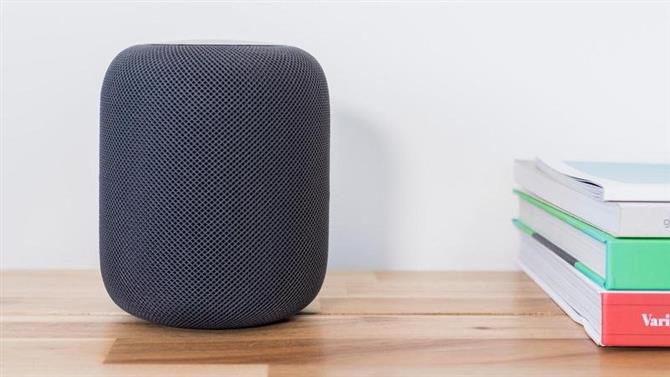Jeśli jesteś studentem, możesz uzyskać bezpłatny sześciomiesięczny okres próbny usługi Apple Music, a po wygaśnięciu okresu próbnego Twoja subskrypcja wyniesie połowę zwykłej ceny: 4,99 GBP miesięcznie za nieograniczone przesyłanie strumieniowe!
Aby zakwalifikować się do subskrypcji studenckiej Apple Music, musisz być studentem przygotowującym się do uzyskania tytułu licencjata, stopnia podyplomowego lub równoważnego kursu szkolnictwa wyższego na uniwersytecie (lub college’u, jeśli przebywasz w USA). Możesz skorzystać z tej oferty tylko wtedy, gdy jeszcze nie subskrybujesz.
Jak uzyskać 6 bezpłatnych miesięcy Apple Music za darmo
- Studenci ze Stanów Zjednoczonych powinni kliknąć to łącze, aby przejść do strony internetowej UNiDAY.
- Studenci z Wielkiej Brytanii powinni kliknąć ten link, aby przejść do strony internetowej UNiDAY.
- Musisz zalogować się na istniejące konto UNiDAYS lub dołączyć do UNiDAYS.
- Wprowadź swój adres e-mail i hasło i zaakceptuj regulamin.
- Następnie musisz zweryfikować swoje konto, co będzie wiązało się z wyszukaniem Twojej instytucji, podaniem roku studiów i długości kursu. Następnie zweryfikuje, czy jesteś studentem, zanim zarejestrujesz się na UNiDays.
Znajdziesz tu również szczegóły dotyczące oferty studenckiej Apple Music.
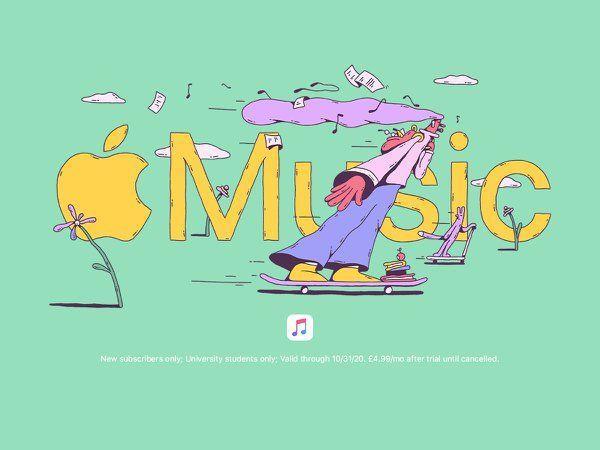
Jak uzyskać abonament Apple Music za połowę ceny
Jeśli jesteś studentem, możesz również skorzystać z obniżonej stawki subskrypcji Apple Music.
W tej chwili możesz płacić 4,99 £ miesięcznie za usługę, jeśli jesteś studentem.
- Otwórz aplikację Apple Music lub iTunes.
- Kliknij Rozpocznij okres próbny – ale wybierz Studenta.
- Stuknij lub kliknij opcję Zweryfikuj uprawnienia.
- Zostaniesz przeniesiony na stronę UNiDAYS, na której będziesz musiał zalogować się lub utworzyć konto (jak wyżej).
- Po weryfikacji nastąpi przekierowanie z powrotem do aplikacji Muzyka.
- Zaloguj się do Muzyki za pomocą swojego Apple ID.
- Musisz podać informacje o płatności.
Pamiętaj, że pod koniec każdego roku, w którym masz subskrypcję studencką Apple Music, zobaczysz komunikat z prośbą o zweryfikowanie statusu studenta w aplikacji Apple Music lub iTunes.
Możesz anulować subskrypcję Apple Music w dowolnym momencie.
Jako student możesz również uzyskać trzymiesięczny okres próbny Apple TV +, jeśli zarejestrujesz się w Apple Music.
Możesz uzyskać znacznie więcej niż bezpłatną wersję próbną Apple Music w sklepie Apple dla edukacji. Wyjaśniamy, jak uzyskać zniżki studenckie w Apple tutaj, a także wszystko, co musisz wiedzieć o umowie Apple Back To School.